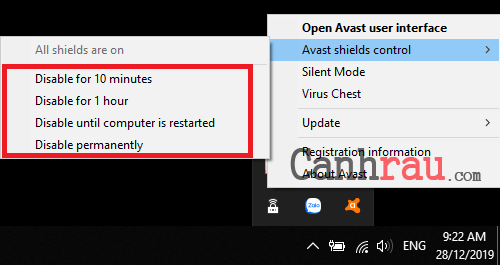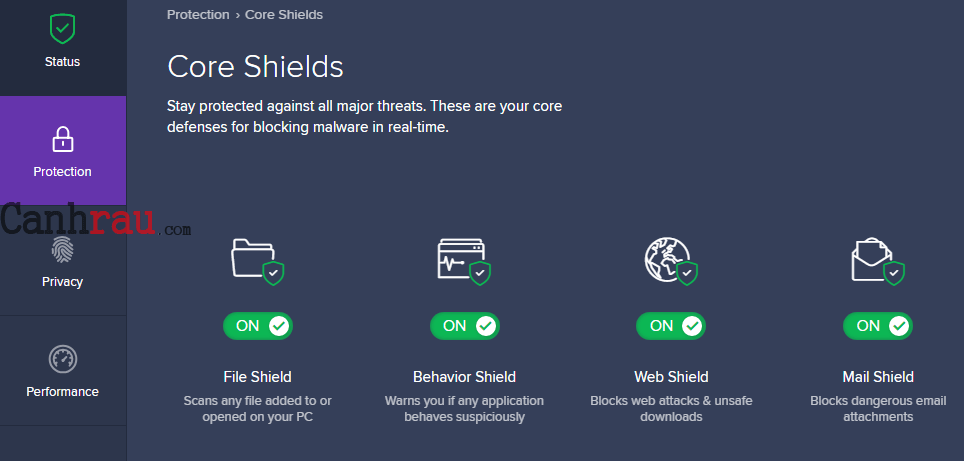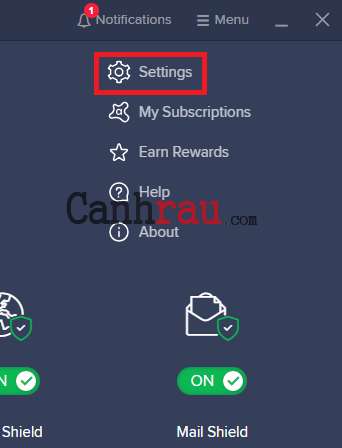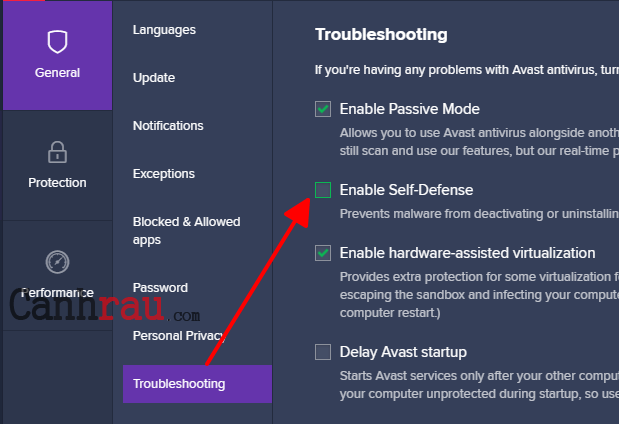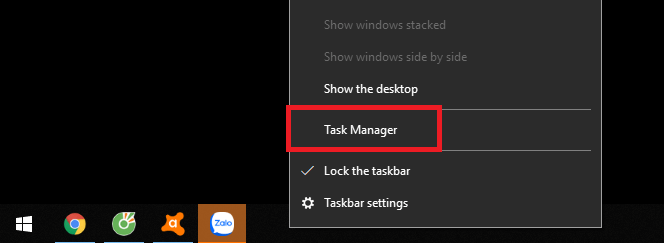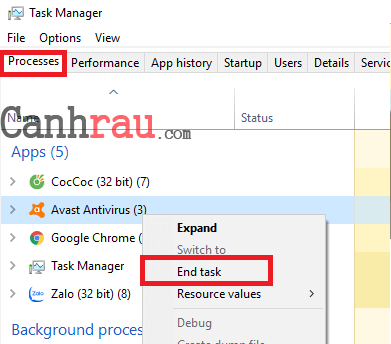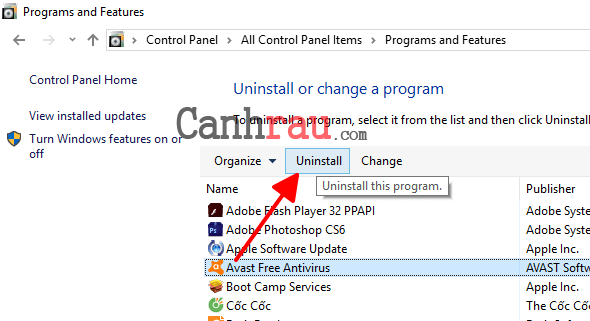Trong một số trường hợp, có thể bạn cần phải tắt Avast Antivirus hoặc cần tạm dừng một số tính năng bảo vệ của nó. Lý do có thể là vì bạn muốn cài đặt một số phần mềm bảo mật của bên thứ ba như tường lửa Windows, hay khắc phục các sự cố liên quan đến mạng máy tính hoặc vì Avast đang ngăn chặn việc truy cập trang web hoặc ứng dụng yêu thích của bạn.
Có một số cách để tắt phần mềm diệt virus Avast, tùy thuộc vào việc bạn đang muốn kiểm tra những gì trên máy tính của mình. Bạn có thể vô hiệu hóa một phần của phần mềm Avast bằng cách Disable các lá chắn riêng lẻ hoặc bằng cách vô hiệu hóa toàn bộ phần mềm.
Bài viết này sẽ hướng dẫn từng bước về những cách tắt Avast – hoàn toàn hoặc tạm thời. Các bước thực hiện này có thể áp dụng cho tất cả các sản phẩm của Avast Antivirus (bao gồm Free Antivirus, Pro Antivirus, Internet Security, hoặc Avast Premier).
Các phương pháp này có thể thực hiện trên hầu hết các phiên bản hệ điều hành như Windows XP, Windows Vista, Windows 7, Windows 8, Windows 8.1 and Windows 10 (bao gồm cả Anniversary Update).
Làm cách nào để tắt Avast hoàn toàn (All Shields)
Nếu bạn quyết định tắt phần mềm diệt virus Avast hoàn toàn, hãy lưu ý rằng bạn sẽ tắt toàn bộ chức năng bảo vệ chống virus trên máy tính của mình. Để làm điều này, hãy làm theo các bước hướng dẫn bên dưới.
Bước 1: Chuyển đến Windows Taskbar và tìm kiếm biểu tượng Avast màu cam. Sau đó, nhấp chuột phải vào nó và tìm kiếm “Avast shields control”. Hãy chọn một trong các tùy chọn – Vô hiệu hóa trong 10 phút HOẶC 1 giờ HOẶC cho đến khi máy tính được khởi động lại HOẶC vĩnh viễn.
Bước 2: Xác nhận lựa chọn của bạn bằng cách nhấn YES khi Avast yêu cầu xác nhận. Sau khi hoàn tất, Avast Antivirus và tất cả các chức năng bảo vệ sẽ được tạm dừng trong khoảng thời gian bạn chọn ở trên.
Bước 3: Để kiểm tra xem phần mềm diệt virus Avast có thực sự bị vô hiệu hóa hay không, bạn chỉ cần mở cửa sổ giao diện chính của nó. Nếu nó có màu đỏ và nói rằng “All antivirus shields are off” thì mọi thứ đã bị tắt. Để cho chức năng này được hoạt động trở lại, hãy nhấn vào nút “Resolve” và chờ đợi một vài giây để nhìn thấy thông báo “You’re protected.”
Cách vô hiệu hóa Avast tạm thời bằng cách tắt từng Shield
Đôi khi, việc tắt một số Avast shield là quá đủ để tải xuống một ứng dụng cần thiết hoặc bỏ chặn một trang web cụ thể. Dưới đây là tất cả những gì bạn phải làm để sử dụng tùy chọn này.
Bước 1: Từ giao diện người dùng Avast, đi đến phần “Protection” và sau đó là “Core Shields”. Hoặc ở góc dưới bên trái của giao diện Avast, tìm kiếm “Settings”, và tiếp đến truy cập vào “Components” (có thể là “Active Protection” nếu bạn đang sử dụng phiên bản cũ hơn). Bạn sẽ nhìn thấy danh sách tất cả các Avast shield. Tìm những thứ bạn muốn tắt và bấm vào trình chuyển đổi. Bạn sẽ có tất cả 4 tùy chọn:
- Tạm dừng trong 10 phút.
- Tạm dừng trong 1 giờ.
- Tạm dừng cho đến khi máy tính được khởi động lại.
- Tạm dừng vĩnh viễn.
Hãy lựa chọn theo ý muốn của bạn.
Bước 2: Trong trường hợp các chức năng bảo vệ riêng lẻ đã được tắt thành công, bạn sẽ nhìn thấy công tắc thay đổi thành “OFF” và thông báo “File Shield is now off”. Trường hợp nếu như bạn muốn bật lại, hãy nhấn vào nút “Turn on” và chờ một vài phút để nó chuyển sang màu xanh lá cây và bạn sẽ nhận được thông báo “You’re protected”.
Cách đóng phần mềm Anvast Antivirus
Avast chỉ cho phép bạn vô hiệu hóa một số biện pháp bảo vệ nhất định, nhưng không có Menu nào cho phép bạn đóng hoặc thoát hoàn toàn phần mềm.
Ngay cả khi bạn đang cố gắng đóng tác vụ Avast trong Task Manager, bạn cũng sẽ nhìn thấy một thông báo lỗi. Điều này là do Avast có tính năng tự bảo vệ tích hợp giúp bạn (hoặc bất kỳ phần mềm độc hại nào mà máy tính bạn đã bị ảnh hưởng) không thể vô hiệu hóa tính năng chống vi rút của Avast.
Tuy nhiên, bạn có thể tắt tính năng này để có thể đóng và vô hiệu hóa Avast.
Bước 1: Trên thanh tác vụ của Windows, nhấn chuột trái vào biểu tượng Avast màu cam để mở giao diện người dùng Avast. Chọn Menu, sau đó chọn Settings từ danh sách thả xuống.
Bước 2: Trong Menu Settings, lựa chọn General từ khung bên trái và Troubleshooting từ Menu phụ.
Bước 3: Trong cửa sổ này, bạn có thể bỏ chọn ô Enable Self-Defense để tắt tất cả các tính năng bảo vệ của Avast.
Bước 4: Bạn sẽ được nhắc nhở xác nhận rằng bạn có muốn vô hiệu hóa chức năng tự bảo vệ hay không. Nhấn OK để xác nhận.
Bước 5: Tiếp theo, nhấp chuột phải vào Windows Taskbar và lựa chọn Task Manager để mở Trình quản lý tác vụ.
Bước 6: Trong Task Manager, lựa chọn Processes tab. Cuộn xuống tác vụ Avast Antivirus, nhấn chuột phải vào nó và chọn End task. Lặp lại quy trình này cho tất cả các tác vụ đang chạy khác được bắt đầu bằng chữ “Avast“.
Bước 7: Tác vụ sẽ biến mất mà không xuất hiện bất kỳ lỗi hay thông báo cảnh báo nào. Bạn sẽ nhìn thấy biểu tượng Avast màu cam không còn xuất hiện trên thanh Taskbar. Điều này có nghĩa là Avast không còn chạy ngầm trên máy tính của bạn.
Tắt Avast bằng cách gỡ cài đặt nó khỏi máy tính
Nếu không có cách nào trong bài viết này có thể giải quyết vấn đề của bạn, thì bạn có thể xem xét việc gỡ cài đặt hoàn toàn Avast Antivirus để vô hiệu hóa phần mềm này. Mặc dù chúng tôi không khuyến khích điều đó, vì Avast là chương trình diệt Virus tốt nhất 2020 hiện có.
Bạn có thể tắt chương trình diệt virus Avast bằng cách gỡ cài đặt ứng dụng, và bạn có thể làm điều này giống như bất kỳ phần mềm nào khác.
Tuy nhiên, để làm được như vậy, bạn sẽ cần phải làm theo quy trình tương tự ở trên để tắt tính năng Enable Self-Defense trong Avast Settings. Và khi điều này bị vô hiệu hóa, bạn có thể xóa cài đặt Avast.
Bước 1: Lựa chọn Start Menu, nhập Control Panel và mở ứng dụng Control Panel.
Bước 2: Bên trong Control Panel, chọn Programs and Features.
Bước 3: Trong Programs and Features, cuộn qua danh sách để tìm kiếm và lựa chọn Avast Free Antivirus. Sau đó, chọn Uninstall để khởi chạy quá trình gỡ cài đặt.
Bước 4: Bạn sẽ một cửa sổ bật lên cùng với một số tùy chọn. Chọn nút Uninstall ở phía dưới cùng của cửa sổ này.
Bước 5: Việc làm này sẽ khởi chạy quá trình gỡ cài đặt và Avast sẽ bị xóa hoàn toàn khỏi máy tính của bạn.
Quan trọng: Chỉ gỡ cài đặt Avast nếu bạn có sẵn ứng dụng diệt Virus khác hoặc bất kỳ phương pháp nào khác để bảo vệ máy tính của mình khỏi mối đe dọa của vi rút và các phần mềm độc hại từ Internet.
- Sài Gòn Center và Ngân Hàng Vietinbank TP.HCM ký thoả thuận hợp tác cho khách hàng vay mua nhà dự án Green Valley City
- Một năm kinh tế nằm ngoài dự liệu của Fed
- Khơi thông ‘mạch máu’ logistics, kết nối sản xuất và lưu thông
- Giấc mơ mua nhà Tokyo xa tầm tay người trẻ Nhật
- Chứng khoán tiếp tục “hút tiền” nửa cuối năm 2023, nhóm ngành nào sẽ có mức tăng trưởng lợi nhuận vượt trội?
- Xe tải tông nữ du khách tử vong ở Đà Nẵng
- Clip: Chờ rút tiền quá lâu, thanh niên mua xăng đốt ngân hàng